OBS Studio如何设置中文界面?OBS Studio中文界面设置方法
更新日期:2023-08-26 17:04:10
来源:转载
手机扫码继续观看

OBS Studio是很多用户都在使用的一款录屏软件,有着很高的兼容性,可以在运行游戏的时候使用,不少用户安装后发现是英文的界面,因此不知道如何操作,我们可以先设置界面显示中文,那么应该如何操作呢,今日的软件教程小编就来为大伙解答,一起来看看具体的操作步骤吧。
![]()
OBS Studio V29.1.3 官方免费版 [电脑软件]
大小:127.85 MB 类别:媒体工具 立即下载中文界面设置方法如下:
1、双击打开软件,点击左上角的“File”,接着点击下方选项列表中的“settings”。
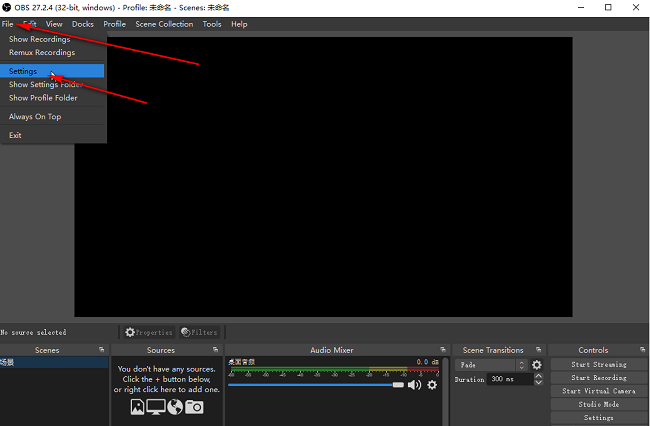
2、在打开的窗口界面中,点击左侧栏中的“general”,然后找到右侧中的“language”,点击选项框的下拉按钮,选择其中的“简体中文”选项,并点击“OK”“Apply”。
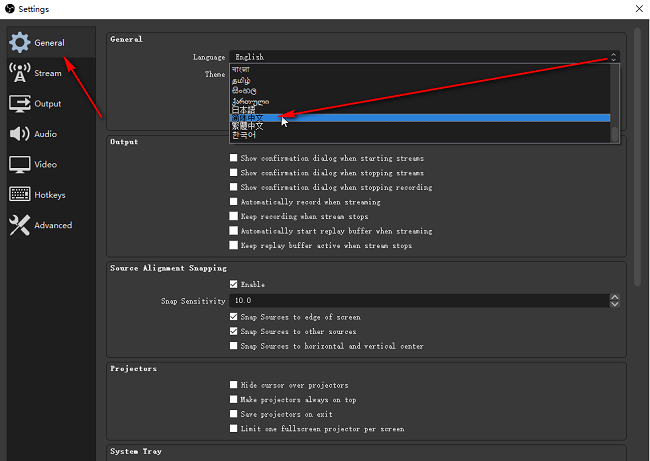
3、最后将软件重新启动,这样软件界面语言就变成了中文。
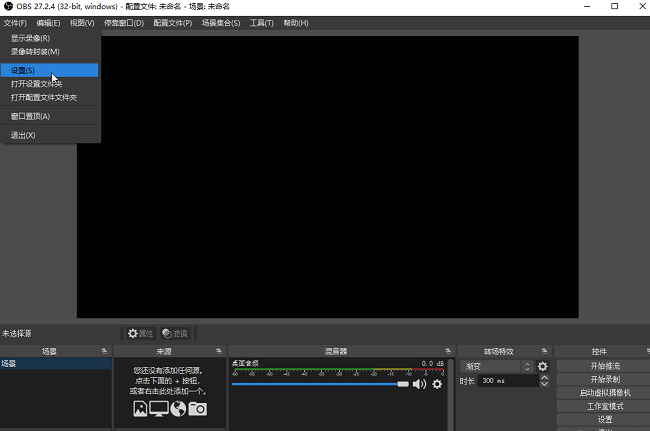
该文章是否有帮助到您?
常见问题
- monterey12.1正式版无法检测更新详情0次
- zui13更新计划详细介绍0次
- 优麒麟u盘安装详细教程0次
- 优麒麟和银河麒麟区别详细介绍0次
- monterey屏幕镜像使用教程0次
- monterey关闭sip教程0次
- 优麒麟操作系统详细评测0次
- monterey支持多设备互动吗详情0次
- 优麒麟中文设置教程0次
- monterey和bigsur区别详细介绍0次
系统下载排行
周
月
其他人正在下载
更多
安卓下载
更多
手机上观看
![]() 扫码手机上观看
扫码手机上观看
下一个:
U盘重装视频












